
ТОР 5 статей:
Методические подходы к анализу финансового состояния предприятия
Проблема периодизации русской литературы ХХ века. Краткая характеристика второй половины ХХ века
Характеристика шлифовальных кругов и ее маркировка
Служебные части речи. Предлог. Союз. Частицы
КАТЕГОРИИ:
- Археология
- Архитектура
- Астрономия
- Аудит
- Биология
- Ботаника
- Бухгалтерский учёт
- Войное дело
- Генетика
- География
- Геология
- Дизайн
- Искусство
- История
- Кино
- Кулинария
- Культура
- Литература
- Математика
- Медицина
- Металлургия
- Мифология
- Музыка
- Психология
- Религия
- Спорт
- Строительство
- Техника
- Транспорт
- Туризм
- Усадьба
- Физика
- Фотография
- Химия
- Экология
- Электричество
- Электроника
- Энергетика
А.5.5 Руководство пользователя
Для запуска программы нажать по иконке «ПМК-24.exe» на рабочем столе или в директории с установленной программой. Это можно сделать из окна проводника операционной системы или окна «Мой компьютер», а также с помощью любого файлового менеджера.
После запуска программы появляется главное меню программы, показанное на рисунке А.5.5.1

Рисунок А.5.5.1 – Главное окно
Главное окно программы представлено кнопками, по нажатию на которые происходит переход в выбранное окно программы.
По нажатию на кнопку «Заказы», происходит переход программы на форму, отображающую информацию о заказах. Окно программы «Заказы» показано на рисунке А.5.5.2
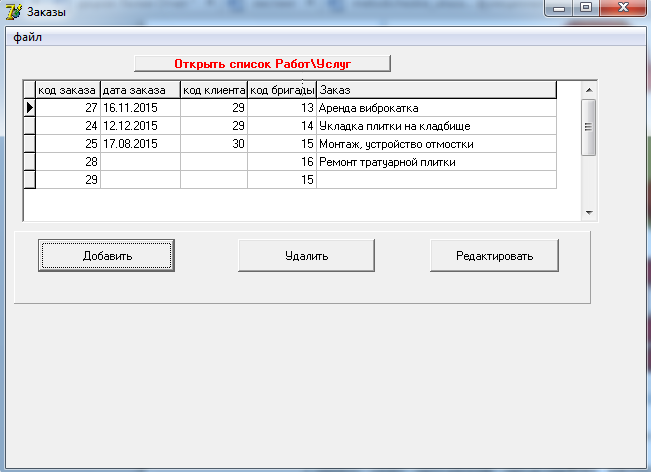
Рисунок А.5.5.2 – Окно программы при нажатии кнопки «Заказы»
Для перехода на форму, отображающую информацию о выполняемых работах и предоставляемых услугах, необходимо перейти по кнопке «Услуги\Работы». Откроется диалоговое окно, показанное на рисунке 5.5.3

Рисунок А.5.5.3– Окно программы при нажатии кнопки «Услуги\Работы»
Для просмотра данных о бригадах, необходимо нажать на кнопку «Бригады» и откроется диалоговое окно, показанное на рисунке 5.5.4
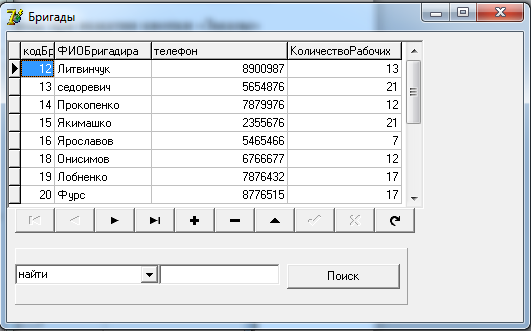
Рисунок А.5.5.4 – Окно программы при нажатии кнопки «Бригады»
На главном окне программы верхняя панель представлена такими компонентами, как  ,
,  ,
,  ,
,  При нажатии на них, появляется выпадающее меню. Для продолжения необходимо выбрать нужное действие.
При нажатии на них, появляется выпадающее меню. Для продолжения необходимо выбрать нужное действие.
Программа представлена четырьмя основными формами, на которых располагаются таблицы БД. С данными можно производить операции добавления, удаления, редактирования, поиска, сортировки.
Для добавления данных необходимо нажать кнопку «Добавить». После чего появится диалоговое окно для добавления данных. Для сохранения введенной информации в базу данных следует нажать кнопку «Ок», для отмены действий - кнопку «Отмена». Окно добавления данных показано на рисунке А.5.5.5

Рисунок. А.5.5.5- Добавление данных
Для того, чтобы удалить данные из таблицы, необходимо нажать кнопку «Удалить». Программа выдаст запрос на удаление, показанный на рисунке А.5.5.6
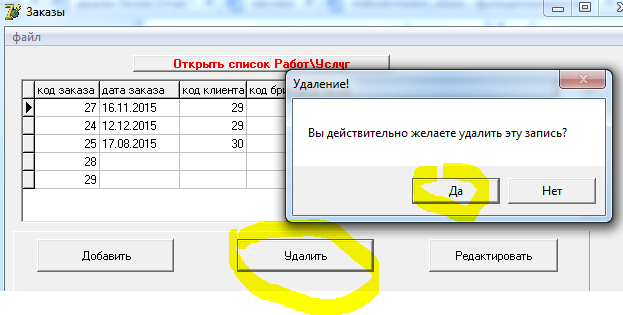
Рисунок. А.5.5.6- Удаление данных
Для редактирования данных необходимо перейти по кнопке «Редактировать». Откроется диалоговое окно, показанное на рисунке А.5.5.7

Рисунок. А.5. 5.7- Редактирование данных
Для поиска информации необходимо из выпадающего меню выбрать критерий поиска, затем ввести нужную информацию и нажать кнопку «Найти».
Если запись существует в БД, то курсор укажет найденную запись в таблице. Поиск информации показан на рисунке А.5.5.8
, 
Рисунок. А.5.5. 8- Поиск данных
Не нашли, что искали? Воспользуйтесь поиском: